文章目录
conda命令大法
在拿到一个新项目时,通常需要新建虚拟环境
1.创建虚拟环境
- 创建名为 my_env_name 的环境(此时python版本为最新)
conda create -n my_env_name
- 创建指定python版本的环境(通常安装和Anaconda相同版本的python)
conda create -n my_env_name python=2.7
conda create -n my_env_name python=3.7
- 创建包含某些包(numpy,pandas)的环境
conda create -n my_env_name python=3.7 numpy pandas
2.激活虚拟环境
activate my_env_name # windows
source activate my_env_name # linux
#windows,linux通用
conda activate my_env_name
3.管理环境
查看当前已创建的环境(验证新创建的环境是否被成功添加)
conda env list
conda info -e
查看当前环境的信息
conda info
4.退出虚拟环境
windows/linux退出当前虚拟环境
conda deactivate
5.删除虚拟环境
conda remove -n my_env_name --all # 会询问是否确定删除
conda env remove -n my_env_name # 直接删除环境
6.常用conda命令
| 命令 | 含义 |
|---|---|
| conda install package_name | 安装包 |
| conda install package_name=x.x | 安装包指定版本的包 |
| conda list | 查看当前所有已安装的包 |
| conda uninstall package_name | 卸载包 |
| conda update package_name | 更新指定的包 |
| conda update --all | 更新所有的包 |
| conda help | 查看conda的常用命令(官方) |
7.conda镜像源加速
(1) 查看源:
国内下载某些包时速度很慢,这时候可以用镜像源来加速,首先查看当前已添加的源(一般至少会有个default源)
conda config --show-sources
conda config --show channels
(2) 添加源
conda config --add channels xxxx
# 清华镜像
conda config --add channels https://mirrors.tuna.tsinghua.edu.cn/anaconda/pkgs/free/
conda config --add channels https://mirrors.tuna.tsinghua.edu.cn/anaconda/pkgs/main/
conda config --add channels https://mirrors.tuna.tsinghua.edu.cn/anaconda/cloud/conda-forge/
# 中科大镜像
conda config --add channels https://mirrors.ustc.edu.cn/anaconda/pkgs/main/
conda config --add channels https://mirrors.ustc.edu.cn/anaconda/pkgs/free/
conda config --add channels https://mirrors.ustc.edu.cn/anaconda/cloud/conda-forge/
# 阿里镜像
conda config --add channels https://mirrors.aliyun.com/pypi/simple/
# 显示检索路径,每次安装包时会将包源路径显示出来
conda config --set show_channel_urls yes
这样下载就会快很多了……添加好了可以再用(1)中命令查看确认
(3) 移除源
conda config --remove channels xxx
conda config --remove channels 'https://mirrors.tuna.tsinghua.edu.cn/anaconda/pkgs/free/'
另外,也可以用pip来加速
- 临时设置:直接在pip末尾加镜像链接
pip install package_name -i https://pypi.tuna.tsinghua.edu.cn/simple
# 用清华镜像源安装pandas包
pip install pandas -i https://pypi.tuna.tsinghua.edu.cn/simple
# 用阿里镜像安装pandas(需要在后面再加一句信任说明)
pip install pandas -i http://mirrors.aliyun.com/pypi/simple/ --trusted-host mirrors.aliyun.com
- 永久设置:
pip install pip -U # 先升级pip
pip config set global.index-url https://pypi.tuna.tsinghua.edu.cn/simple
- 查看镜像源
pip3 config list
- 移除镜像源
pip config unset global.index-url
8.conda与pip
conda与pip有很多相似之处,很多命令可以通用。
pip是Python官方的包管理工具;conda是更广泛应用的工具,除了可以安装包,还可以创建环境。
官方:Understanding Conda and Pip
| pip常用命令 | 含义 |
|---|---|
| pip install package_name | 安装包 |
| pip list | 查看已安装的包 |
| pip uninstall package_name | 卸载包 |
| pip install --upgrade package_name | 更新包 |
| pip list --outdated | 查看有新版本的第三方库 |
| pip show package_name | 查看安装包的详细信息 |
| 更多:官方 |
- Q1:pip list 和 conda list 区别?
pip下的list是conda下list的子集。conda 除了虚拟环境下的包还有关联文件下的,pip只有当前虚拟环境下的包。 - Q2:pip install 和 conda install区别?
简单版:
pip是用来安装python包的,安装的是python wheel或者源代码的包。不会去支持python语言之外的依赖项。
conda是用来安装conda package,虽然大部分conda包是python的,但它支持了不少非python语言写的依赖项。
conda和pip对于环境依赖的处理不同;pip的包跟conda不完全重叠
详细版:click here
实战!深度学习环境搭建(pytorch,tensorflow)
1.新建一个环境,激活环境
打开Anaconda Prompt,(安装Anaconda,官网下载)
conda create -n nanyidev python=3.7
conda activate nanyidev


2.pytorch安装
以下为简洁——命令版:
2.1 打开pytorch官网

(cuda10.2的windows版本已被弃用如下图,linux还可以使用)
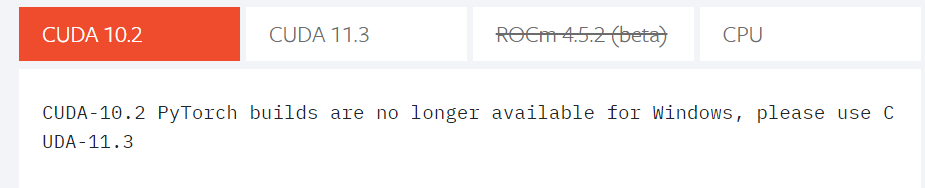
所以只能CUDA 11.3,这就需要考虑驱动的版本,参考下面这张图。网站链接:The Release Notes for the CUDA Toolkit.

所以按照上图,cuda11.3的需要的Driver Version驱动版本应该大于465.19.01(下图是我电脑的nvidia驱动,在dos命令中输入nvidia-smi即可查看)

如果没有GPU或者版本升级的问题可以参见: click here
2.2 安装命令
windows下:一般用cuda命令
conda install pytorch torchvision torchaudio cudatoolkit=11.3 -c pytorch
实测网速很慢——添加镜像
按照前面的添加规则,可以先查看以下当前有哪些源:

(可以看出,已经添加了清华镜像,不放心可以把三个清华镜像都添加一下)
然后添加pytorch的镜像源
conda config --add channels https://mirrors.tuna.tsinghua.edu.cn/anaconda/cloud/pytorch/
最后再输入命令,此时不需要后面的-c python (否则会默认下载就很慢) , 即:
conda install pytorch torchvision torchaudio cudatoolkit=11.3
命令过程如下图:

(一般来说速度会起飞,但是也有网速的不佳的时候。如果下载失败,可以在安装前添加命令conda config --set remote_read_timeout_secs 1000.0,参考这篇文章:click here)
linux下:一般用pip命令
pip3 install torch torchvision torchaudio
2.3 验证
输入python再回车,输入下面命令
import torch # 没有报错就成功了
print(torch.cuda.is_available()) # 输出True就代表可以用 GPU
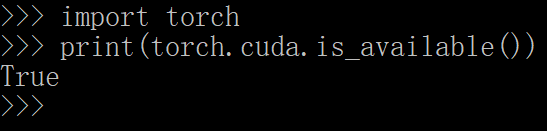
3. tensorflow安装
以下为简介版,详细版:click here
3.1 新建环境,激活环境(与pytorch安装第一步一样)
3.2 安装tnesorflow2.x的cpu版本
官网 推荐pip安装,cpu版本比较简单
pip install tensorflow
#实测很慢,加一个镜像源(不指定版本就是最新版本)
eg.pip install tensorflow==2.0.0 -i https://pypi.tuna.tsinghua.edu.cn/simple
验证:
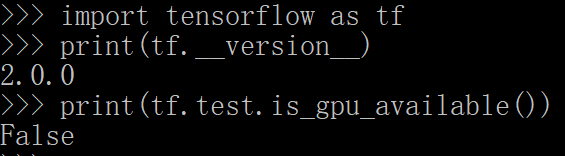
3.3 安装tensorflow2.x的GPU版本
仅以2.0.0为例
1.conda install cudatoolkit=10.0 cudnn # 首先需要安装cuda和cudnn
2.pip install tensorflow-gpu==2.0.0 -i https://pypi.tuna.tsinghua.edu.cn/simple
其他版本参加官网(主要就是cuda和cudnn版本要匹配)

验证:
相同的方法验证,此时print( tf.test.is_gpu_available())输出为True,表示Tensorflow-GPU安装成功。
3.4 验证命令(方便复制)
在当前虚拟环境下进入python环境,再依次输入以下代码(图片如上)
import tensorflow as tf
print(tf.__version__) # 输出安装的版本
print( tf.test.is_gpu_available()) # 输出是否可以使用gpu
4.其他深度学习常用包安装
| 包 | 描述 | 命令 |
|---|---|---|
| numpy | 科学计算包 | conda install numpy |
| pandas | 数据处理工具包 | conda install pandas |
| matplotlib | 绘图工具包 | conda install matplotlib |
| scipy | 数学工具包,基于numpy | conda install scipy |
| scikit-learn | 机器学习工具 | conda install sklearn |
| keras | 高级神经网络API | conda install keras |
拿到项目,缺什么库就装什么库吧……
参考连接:
https://blog.csdn.net/hejp_123/article/details/92151293






















 597
597











 被折叠的 条评论
为什么被折叠?
被折叠的 条评论
为什么被折叠?








